HUAWEI (honor) smartfonida quvvat sarfini qanday kamaytirish mumkin? Android ekranining qorong'ilashishini qanday oldini olish mumkin - qurilmangizda "uyqu rejimini" o'rnatish Huawei-da uyqu rejimini qanday sozlash kerak
.
Zamonaviy smartfon - bu, birinchi navbatda, mobil qurilma. U har doim biz bilan va biz doimo aloqadamiz. Uning harakatchanligi ham uning asosiy afzalligi, ham zaif tomoni: uning ishlashi ko'p jihatdan telefon batareyasining zaryadiga bog'liq. Shuning uchun telefonning quvvat sarfini boshqarish vazifasi juda muhim bo'lib qoladi.
Huawei (Honor) telefonining batareya sarfini qanday kamaytirish mumkin?
Ma'lum bo'lishicha, batareya quvvati telefon quvvatini boshqarishda e'tiborga olinishi kerak bo'lgan o'nlab parametrlarga bog'liq.
HUAWEI smartfonlarini ishlab chiqaruvchilar ushbu vazifaning dolzarbligini tushunib, bu masalaga juda jiddiy yondashdilar. Endi bo'limni oching "Batareya" V Sozlamalar telefonda siz har qanday foydalanuvchi uchun eng mos energiya tejashni boshqarish rejimini tanlashingiz mumkin. U energiyani tejashni avtomatik boshqarish funktsiyalariga, haddan tashqari tejash rejimiga va parametrlarni qo'lda nozik sozlash qobiliyatiga ega.
 Smartfonning №1 ekrani - telefon sozlamalarida "Batareya" bo'limi ekranining ko'rinishi.
Smartfonning №1 ekrani - telefon sozlamalarida "Batareya" bo'limi ekranining ko'rinishi. Ushbu bo'limda telefon energiyasini tejashni boshqarish menyusi mavjud bo'lib, uning elementlarini uchta guruhga bo'lish mumkin:
1 guruh: Quvvat tejash rejimlari avtomatik ravishda amalga oshiriladi.
2-guruh: Energiyani tejash uchun telefon parametrlarini optimallashtirish rejimi.
3 guruh: Energiyani tejash uchun telefon parametrlarini qo'lda o'rnatish uchun elementlar.
1-guruh: Energiyani tejash rejimlari avtomatik ravishda amalga oshiriladi.
A) Element quvvatni tejash rejimi "Ultra".
Bu batareyani tejashning eng samarali rejimi bo'lib, bu sizning smartfoningizning ishlash vaqtini sezilarli darajada oshirish imkonini beradi. Ushbu rejimda smartfon unga o'rnatilgan ilovalarga kirishni bloklaydi. Faqat eng muhimlari qolmoqda:
- qo'ng'iroq qilish;
- telefon kitobi kontaktlari bilan ishlash;
- SMS xabarlarni yuborish/qabul qilish.
 Smartfonning №2 ekrani - "Ultra" energiya tejash rejimini yoqish.
Smartfonning №2 ekrani - "Ultra" energiya tejash rejimini yoqish. B) Paragraf "Quvvatni tejash rejimi".
“Energiyani tejash rejimi”ni yoqish qurilmaning batareya quvvatini 1,5 soatgacha uzaytirish imkonini beradi. Yoqilganda ekran yorqinligi pasayadi, protsessorning maksimal chastotasi kamayadi va ilovalarning fonda ishlashiga cheklov kiritiladi.
“Quvvatni tejash rejimi” tasvirlangan maqolaga o‘ting - “HUAWEI (honor) smartfoni ekranidagi Leaf belgisi nimani anglatadi? »
 Smartfonning №3 ekrani - "Energiyani tejash rejimi" ni yoqish.
Smartfonning №3 ekrani - "Energiyani tejash rejimi" ni yoqish. 2-guruh: Energiyani tejash maqsadida telefon parametrlarini optimallashtirish rejimi.
IN) Paragraf "Optimallashtirish".
Ushbu rejimni ishga tushirish orqali telefon telefon parametrlarini tahlil qiladi, muhim parametrlarni optimallashtirish bo'yicha takliflar beradi va muvozanatli quvvat sarfi sozlamalarini amalga oshiradi. Agar siz optimallashtirish variantiga rozi bo'lsangiz, belgini bosing "OPTIM." tanlangan nuqta yaqinida.
 Smartfonning №4 ekrani - "Optimallashtirish" rejimini yoqing. Smartfonning №5 ekrani - optimallashtirish elementlarini tanlash.
Smartfonning №4 ekrani - "Optimallashtirish" rejimini yoqing. Smartfonning №5 ekrani - optimallashtirish elementlarini tanlash. 3-guruh: Telefon parametrlarini qo'lda o'rnatish uchun elementlar energiya tejash.
G) Paragraf "Ekran o'lchamlari".
Ekran o'lchamlari sozlamalarini tanlash orqali siz telefoningiz quvvat sarfini kamaytirishingiz mumkin. Ushbu nuqtada siz funktsiyani tanlashingiz mumkin "Aqlli qaror", bu optimal energiya tejash uchun ekran o'lchamlarini avtomatik ravishda kamaytiradi.
 6-sonli smartfon ekrani - "Ekran o'lchamlari" ni tanlang. 7-sonli smartfon ekrani - "Smart Resolution" funksiyasini yoqing.
6-sonli smartfon ekrani - "Ekran o'lchamlari" ni tanlang. 7-sonli smartfon ekrani - "Smart Resolution" funksiyasini yoqing. D) nuqta "Ishga tushirish".
Bu xususiyat sizga avtomatik ravishda ishga tushadigan ilovalar sonini cheklash va ma'lum quvvat tejash rejimlaridan foydalanish imkonini beradi. Bu erda siz ushbu talablar qo'llanilmaydigan ilovalarni qo'lda tanlashingiz mumkin.
 Smartfonning 8-sonli ekrani - "Ishga tushirish" ni tanlang. Smartfonning 9-sonli ekrani - "2GIS" va "Hujjatlar" ilovalarini avtomatik ishga tushirishni o'chirib qo'ying.
Smartfonning 8-sonli ekrani - "Ishga tushirish" ni tanlang. Smartfonning 9-sonli ekrani - "2GIS" va "Hujjatlar" ilovalarini avtomatik ishga tushirishni o'chirib qo'ying. E) Belgi "Sozlamalar""Batareya" bo'limi.
Ushbu nuqtada siz energiyani ko'p talab qiladigan ilovalarning ishlashini nazorat qilishingiz, uyqu rejimida ulanishga ruxsat berishingiz, W-Fi tarmog'i orqali ma'lumotlarni uzatishingiz va mobil ma'lumotlarni uzatishingiz mumkin.
 Smartfonning №10 ekrani - Batareya bo'limidagi "Sozlamalar" belgisini tanlang. Smartfonning 11-raqamli ekrani - uyqu rejimida Wi-Fi orqali ma'lumotlarni uzatishni o'chirib qo'ying.
Smartfonning №10 ekrani - Batareya bo'limidagi "Sozlamalar" belgisini tanlang. Smartfonning 11-raqamli ekrani - uyqu rejimida Wi-Fi orqali ma'lumotlarni uzatishni o'chirib qo'ying. Tanish vaziyat: siz smartfoningiz ekranidan ba'zi ma'lumotlarni o'qiyapsiz va o'sha paytda displey o'chadi. O'qish uchun bir necha soniya emas, balki ko'proq vaqt kerak bo'lsa-chi? Quvvat tugmasini tinmay bosish, yumshoq qilib aytganda, zerikarli ekanligi aniq.
Android ekranining qorong'i tushishini qanday oldini olish mumkin? Ma'lum bo'lishicha, vaziyat ko'rinadigan darajada tanqidiy emas. Buni hal qilishning bir necha yo'li bor, biz hozir gaplashamiz.
Oldindan o'rnatilgan vositalar yordamida telefoningiz ekrani qanday o'chishini sozlash uchun "" ga o'tishingiz kerak. Sozlamalar", bo'limni oching" Ekran", elementni tanlang" Uyqu rejimi"va u erda smartfonning siz uchun qulay bo'lgan "uyg'onish" vaqtini belgilang, shundan so'ng ekran qorong'ilashadi yoki tegishli qatorni tekshirish orqali uyqu rejimini butunlay olib tashlaydi:

Uchinchi tomon dasturlari yordamida ekranni kutish vaqtini qanday o'chirish mumkin
O'ylaymanki, "Kutish rejimi" funksiyasi nima uchun kerakligi yoki ma'lum vaqtdan keyin ekranni o'chirish (ingliz tilidan taym-out - vaqt tugashi) haqida juda ko'p tafsilotga kirishishning hojati yo'q. Agar smartfon doimiy ravishda faol rejimda bo'lsa, batareya zaryadi juda tez nolga tushishni boshlashi aniq.
Bunday holda, muammoni maxsus yordam dasturlari yordamida osongina hal qilish mumkin.
Demo rejimida ekranni ushlab turing
Ushbu dastur siz ko'rayotganingizda ekranning qorayishiga yo'l qo'ymaydi. Old kameradan foydalanib, Hold Screen ON nigohingizni suratga oladi va smartfoningiz uxlab qolishining oldini oladi. Ekranga qarashni to'xtatganingizda, u o'chadi va shunga mos ravishda resurslarni sarflash to'xtaydi.
Yordamchi dasturning ishlashini ma'lum bir dasturga bog'lash mumkin, shundan so'ng telefon ekrani qorong'i tushmaydi, bu ilovada sizning ko'zingizni aniqlaydi, ammo agar sizning kamerangiz boshqa dasturda ishlasa, dastur u qadar kutishi kerak bo'ladi. bepul.
Samsung Galaxy S3 egalari ushbu funktsiyani yordamchi dasturni o'rnatmasdan ishlatishadi, chunki bu modelda sukut bo'yicha mavjud va agar sizda oddiyroq qurilma bo'lsa, Hold Screen ON-ni yuklab olishingiz kifoya:

KeepScreen (endi bepul)
Vaqt tugashini o'chirish uchun ajoyib ishni bajaradigan yana bir yaxshi dastur. Avvalgisidan farqli o'laroq, Ekranni saqlash o'rnatilgan giroskop yordamida qurilmaning holatini boshqaradi. Shuning uchun, siz gadjetingizni qo'lingizda ushlab turganingizda, yordamchi dastur uning gorizontal o'qga nisbatan moyillik burchagini hisobga olgan holda, ekranning qorong'i tushishiga yo'l qo'ymaydi.
Bundan tashqari, tanlangan ilovalar uchun Android qurilmangizda ekranni o'chirishni bloklash imkoniyati ham mavjud. Buni amalga oshirish uchun kerakli dasturni belgilaganingizdan so'ng, " Xizmatni ishga tushirish/to'xtatish", va telefonda ekranni qoraytirish sensorida (birinchi skrinshotga qarang) intervalni 30 soniyaga o'rnating.
Keep Screen smartfoningiz resurslariga g'amxo'rlik qiladi va fonda ishlaydi; buning uchun " tugmasini bosing. Yoniq", va undan keyin" Ilovani saqlang va qayta ishga tushiring».
Muhim! Agar dastur ishlayotgan vaqtda quvvat tugmasi yordamida qurilmani o'chirsangiz (qulflasangiz), u holda o'ttiz soniyadan so'ng ekran yonadi va o'chmaydi. Shuning uchun, gadgetni quvvat tugmasi bilan qulflashdan oldin, dasturni yopishingiz yoki oddiygina asosiy ish stoliga qaytishingiz kerak.

Bugungi mavzuga qo'shadigan boshqa hech narsamiz yo'q va, albatta, siz taqdim etilgan ma'lumotlar qanchalik foydali bo'lganini baholaysiz. Omad!
Odatiy bo'lib, uyqu rejimi, ya'ni Android smartfonida faol bo'lmaganda ekran o'chadi, 30 yoki 60 soniyadan keyin sodir bo'ladi. Qoida tariqasida, bu ko'pchilik foydalanuvchilar uchun etarli va displeyni o'chirish batareya quvvatini tejaydi. Biroq, ba'zida bu vaqt etarli emas, shuning uchun siz uyqu rejimiga kirishdan oldin vaqtni oshirishingiz kerak. Buni qanday qilish kerak? Endi siz hamma narsani bilib olasiz.
Ekranning uyqu rejimini 30 daqiqagacha o‘chirib qo‘ying
Ko'pgina Android smartfonlarida ekran o'chguncha maksimal harakatsizlik vaqti 30 minut. Agar bu raqamlar siz uchun etarli bo'lsa, siz faqat sozlamalarni o'zgartirishingiz kerak.
Sozlamalar bo'limiga o'ting.

"Ekran" bo'limini oching.

"Uyqu rejimi" qatorini toping, ustiga bosing.

Ekran uyqu rejimiga o'tishdan oldin foydalanuvchi harakatsizligining maksimal muddatini tanlang.

Hammasi. Agar kerak bo'lsa, vaqtni istalgan vaqtda o'zgartirish mumkin.
Qanday qilib uyqu rejimini to'liq o'chirish mumkin (30 daqiqadan ko'proq vaqt davomida)?
Agar 30 daqiqadan ko'proq harakatsizlik paytida ekran o'chsa, siz uchinchi tomon dasturini o'rnatishingiz kerak bo'ladi.
Play Marketni oching.

Qidiruvda yozing ekran jonli, qidirish tugmasini bosing.

Ilovani tanlang, sharhlarni o'qing, o'rnating.

Misol sifatida faol mobil ilovalardan "Staying Screen" ni olaylik.

O'rnatish va ishga tushirish. Biz ekran qorong'i tushmasligi kerak bo'lgan dasturni tanlaymiz, ustiga bosing va tegishli belgini ko'ring.

Foydalanuvchi faoliyati umuman bo'lmaganda bu ilova ekranni o'chirmasligi kerak. Play Marketdan o'rnatishingiz mumkin bo'lgan boshqa shunga o'xshash ilovalar ham xuddi shunday ishlaydi.
Android bilan ishlaydigan barcha smartfon va planshetlarda belgilangan vaqt bor, shundan so'ng qurilma uyqu rejimiga o'tadi. Aksariyat qurilmalar 30 soniyalik foydalanuvchi harakatsizligidan keyin uyqu rejimiga o'tadi. Bu vaqt sukut bo'yicha o'rnatiladi, lekin hamma ham tarkibni o'qish va ko'rish uchun etarli vaqtga ega emas. Siz uni sozlamalarda oshirishingiz mumkin va ekranning kutish vaqtini butunlay o'chirib qo'yish uchun "Ishlab chiquvchilar uchun" bo'limidagi opsiyani faollashtirishingiz yoki maxsus dasturdan foydalanishingiz kerak bo'ladi.
Ekran o'chib ketishidan oldin qisqa vaqt ikki sababga ko'ra belgilanadi. Birinchidan, xavfsizlik nuqtai nazaridan - hech kim qurilmani blokirovka qilmagan bo'lsa, egasining xabarisiz foydalana olmaydi. Va ikkinchi sabab batareya quvvatini tejashda yotadi.
Gap shundaki, displeyning orqa yorug'ligi smartfon batareyasini to'ldiradi, shuning uchun ekran o'chgandan keyin vaqtni sezilarli darajada oshirish qurilmaning bir zaryadda ishlash vaqtini qisqartiradi. Bu erda "oltin o'rtacha" ni topishga arziydi - telefondan foydalanishda o'zingizni qulay his qilishingiz uchun vaqtni belgilash, lekin shu bilan birga, agar siz qulflash tugmachasini bosishni unutib qo'ysangiz, qurilma yarim soat davomida hech narsa ishlamasligi uchun.
Shuning uchun, displeyning "uxlab qolishini" faqat kerakli dasturlarda o'chirib qo'yish yaxshidir va butun tizim uchun bir-ikki daqiqa ichida kutish vaqti qiymatini o'rnating. Buni qanday qilish maqolada keyinroq tasvirlangan.
Mavzu bo'yicha boshqa ko'rsatmalar:
Androidda uyqu rejimini sozlash
Har qanday Android smartfonida ekranning kutish vaqti sozlamalarda sozlanishi mumkin. Buning uchun Android-ning yangi versiyalarida "Ekran" bo'limiga o'ting, "Kengaytirilgan" ni bosing va "Kutish rejimi" ni oching.

Xiaomi-dagi MIUI-da "Kutish rejimi" elementi "Qulflash va xavfsizlik" bo'limida joylashgan.

Endi qurilma blokirovka qilinadigan harakatsizlik davomiyligini tanlang.

Birja Android-da siz kutish vaqtini to'liq o'chira olmaysiz (o'rnatilishi mumkin bo'lgan maksimal qiymat 30 daqiqa). Ammo bu imkoniyat proshivkada mavjud, masalan: Xiaomi smartfonlarida MIUI-da va Huawei va Honor telefonlarida EMUI-da.


Ammo Android va proshivka bo'limida "Ekranni o'chirmang" bandi mavjud. Agar faollashtirilgan bo'lsa, zaryad olayotganda qurilma uyqu rejimiga o'tmaydi.

Stay Alive yordamida ilovalarda ekranning uxlab qolishini qanday o'chirish mumkin!
Uchinchi tomon ishlab chiquvchilari o'nlab maxsus dasturlarni yaratdilar, ular zaryadlash vaqtida, butun tizim yoki alohida ilovalar uchun vaqt tugashini o'chirishga imkon beradi. Ikkinchi holda, foydalanuvchi tanlagan ilovalar fonda ishlayotgan yoki ishlayotgan bo'lsa, displey qorong'i bo'lmaydi.
Shu turdagi eng yaxshi dasturlardan biri bu Stay Alive! . Bundan tashqari, barcha kerakli funktsiyalar uning bepul versiyasida mavjud - biz bundan foydalanamiz. Android 5 ning yangi versiyalarida dasturni o'rnatganingizdan so'ng siz foydalanish tarixiga kirishga ruxsat berishingiz kerak bo'ladi. Dasturni birinchi marta ishga tushirganingizda, ogohlantirish oynasi ochiladi - "OK" tugmasini bosish orqali siz "Ma'lumotlarga kirish" bo'limiga o'tasiz va u erda "Tirik qolish" ni tanlashingiz mumkin! va foydalanish tarixiga kirishni ta'minlash.
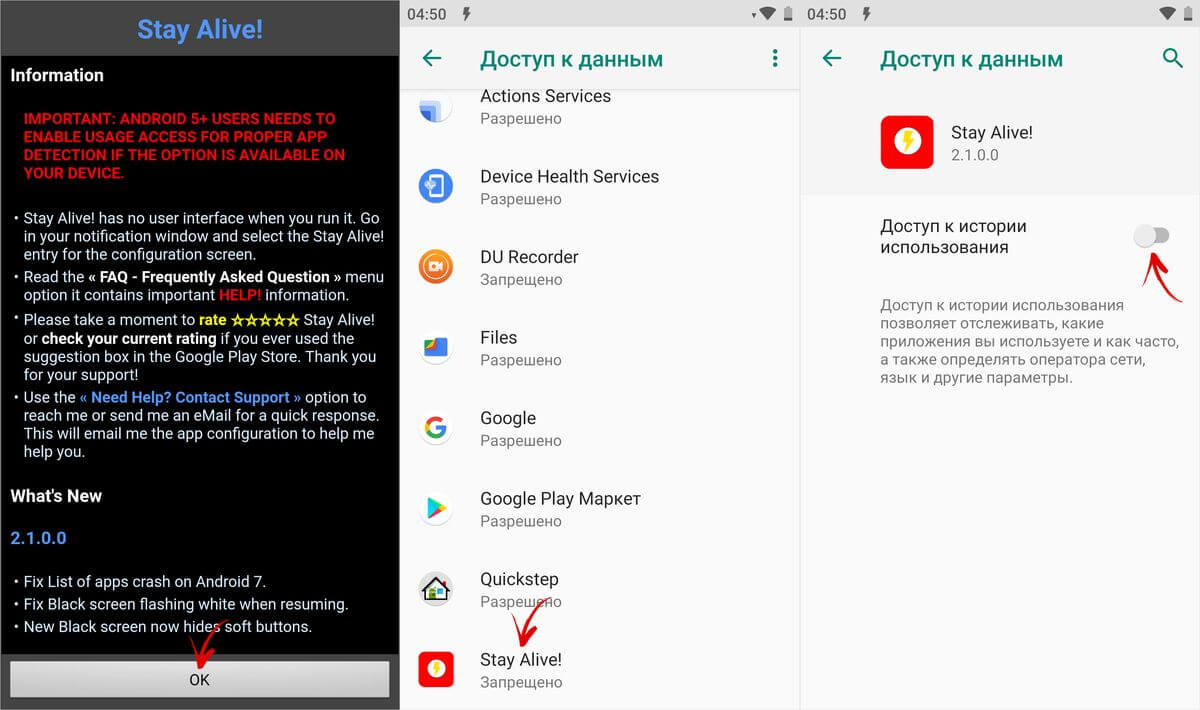
Agar siz Stay Alive!-ni birinchi marta ishga tushirganingizda paydo bo'lgan xabarni e'tiborsiz qoldirsangiz, "Ma'lumotlarga kirish" bo'limiga quyidagi tarzda o'tishingiz mumkin: "Sozlamalar" → "Ilovalar va bildirishnomalar" ga o'ting, agar kerak bo'lsa, "Kengaytirilgan" ni bosing va tanlang. "Maxsus kirish" " U erda siz "Ma'lumotlarga kirish" bandini topasiz.

MIUI-da element "Ma'lumotlarga kirish huquqiga ega ilovalar" deb nomlanadi va u "Qurilmani boshqarish" bo'limida yo'lda joylashgan: "Sozlamalar" → "Kengaytirilgan sozlamalar" → "Maxfiylik".

Tirik qolishga ruxsat berish uchun Huawei va Honor smartfonlarida! Qaysi ilovalardan foydalanayotganingizni kuzatish uchun Sozlamalar menyusini oching va Xavfsizlik va maxfiylik → Kengaytirilgan sozlamalar → Foydalanish statistikasiga kirishga o‘ting. Tirik qolish-ni tanlang! va “Foydalanishni kuzatish” tugmachasini yoqing.

Ilovani birinchi marta ishga tushirgandan va unga kerakli ruxsatni bergandan so'ng, Tirik qol! ishlay boshlaydi va smartfon uyqu rejimiga o'tishni to'xtatadi. Odatiy bo'lib, "Zaryadlash va batareyani yoqish paytida ekranni yoqish" bandi faollashadi va kutish vaqti butunlay o'chiriladi. Faqat zaryad olayotganda ekran qorong‘i bo‘lib qolmasligi uchun “Zaryad olayotganda ekran yoqilgan bo‘lsin” bandini tanlang, agar dasturni to‘xtatib qo‘ymoqchi bo‘lsangiz, “To‘xtatib turish Tirik!” tugmasini bosing.

Shuningdek, Stay Alive dasturidan foydalaning! Muayyan ilovalar ishlayotgan yoki fonda ishlayotgan bo'lsa, qurilmani blokirovka qilishni o'chirib qo'yishingiz mumkin. Buni amalga oshirish uchun “Tanlangan ilovalarni yoqish” funksiyasini faollashtiring va “FAQAT tanlangan ilovalar uchun ekranni yoqish” variantini tanlang. Keyin "Tirik qoladigan ilovalarni tanlang!" va kerakli dasturlarni belgilang. Ilovalarni qidirishni osonlashtirish uchun siz qidiruvdan foydalanishingiz mumkin.

Tanlangan ilovalar ishlayotgan vaqtda qurilma “uxlab qolmasligi” uchun ikkita rejimdan biri ham faollashtirilgan bo‘lishi kerak: “Zaryad olayotganda ekran yoqilgan bo‘lsin” yoki “Zaryad olayotganda ekran yoqilgan bo‘lsin va batareya”. Agar “Pause Stay Alive!” tanlansa, dastur ishlamaydi.
Ba'zi ilovalardan tashqari, butun tizim uchun vaqt tugashini o'chirish uchun "Tanlangan ilovalar uchun ISSOPT ekranni saqlash" ni tanlang, dasturlar ro'yxatini oching ("Tirik qoladigan ilovalarni tanlang!" tugmasini bosing) va keraklilarini belgilang.

Kutish rejimi o'chirilganda batareya sarfini kamaytirish uchun Stay Alive dasturini ishlab chiquvchisi. "Ekran xiralashishiga ruxsat berish" funksiyasini qo'shdi. Agar faollashtirilgan bo'lsa, ekran xiralashadi, lekin qorong'i tushmaydi.
 Androidda xavfsiz rejimdan qanday chiqish mumkin
Androidda xavfsiz rejimdan qanday chiqish mumkin Androidni uy tarmog'iga qanday ulash mumkin va buning uchun nima kerak
Androidni uy tarmog'iga qanday ulash mumkin va buning uchun nima kerak Google Drive Cloud: Ishga kirishish uchun Google Drive mavjud
Google Drive Cloud: Ishga kirishish uchun Google Drive mavjud